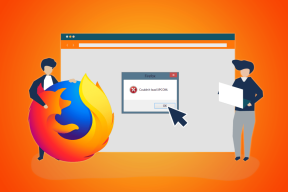7 viisi turvapoliitika parandamiseks takistab kaamera kasutamist Androidis
Miscellanea / / July 29, 2023
Möödas on päevad, mil puhkusel tuli kaasa võtta raske kaamera. Kui te pole professionaalne fotograaf, teeb teie nutitelefon suurepärast tööd. Siiski on aegu, mil teie nutitelefonil tekib tõrge ja kaamera keeldub töötamast. Üks selline probleem, mis võib takistada teil kaamera kasutamist, on Android-seadmetes "Turvapoliitika takistab kaamera kasutamist".

Selles artiklis tahame teile näidata, kuidas saate probleemi lahendada. Veateade kuvatakse enamasti Samsungi seadmetes. Kui aga kohtate sama ka mõnes teises seadmes, aitavad loetletud meetodid teil probleemi lahendada. Kuid kõigepealt mõistame, miks probleem üldse ilmneb.
Miks minu telefonis kuvatakse teadet "Turvapoliitika piirab kaamera kasutamist"
Kui teie Android-seadme kaamerarakendust ei saa mõne turvakonfiguratsiooni tõttu kasutada, võite näha tõrketeadet „Turvapoliitika takistab kaamera kasutamist”. Siin on mõned muud põhjused, mis võivad probleemi põhjustada:
- Kaamerarakendusel pole vajalikke õigusi.
- Turvalisusega seotud sätetes on mõned valesti konfiguratsioonid.
- Teie seadet mõjutab tarkvaraviga.
- Kaamerarakendus koosneb rikutud andmetest ja vahemälust.
Järgmises jaotises käsitleme ülaltoodud põhjuseid ja pakume teile praktilisi meetodeid probleemi lahendamiseks.
Kuidas lahendada Androidi turvapoliitika, mis piirab kaamera kasutamist
Siin on seitse lihtsat viisi Android-telefoni probleemi „Turvapoliitika takistab kaamera kasutamist” lahendamiseks.
Märge: kasutasime juhiste demonstreerimiseks OnePlusi seadet. Toimingud jäävad sarnaseks ka teiste Android-seadmete puhul.
1. Lülitage andurid välja ja uuesti sisse
Teie Android-telefonil on peidetud valik, mis võimaldab teil kõik andurid välja lülitada ja kaamera andur on üks neist. Kui kaamerasensorit täiendavas tarkvaras on viga, aitab anduri välja- ja uuesti sisselülitamine probleemi lahendada.
Kõigepealt peame lubage arendaja valikud.
Märge: need on arendamiseks mõeldud eksperimentaalsed funktsioonid. Jätkake ettevaatlikult ja omal vastutusel.
Samm 1: Avage rakendus Seaded ja puudutage Teave seadme kohta.
2. samm: Puudutage valikut Versioon.


3. samm: Puudutage mitu korda järgu numbrit, kuni kuvatakse teade „Olete nüüd arendajarežiimis!”


4. samm: Nüüd peame avama arendaja valikud. Avage seadete rakenduses menüü Lisaseaded.
5. samm: Puudutage valikut Arendaja valikud.


6. samm: Puudutage valikut „Kiirseadete arendaja paanid”.
7. samm: Lülitage sisse andurid välja lülitatud lüliti.


8. samm: Nüüd avage kiirseadete menüü ja andurite keelamiseks lülitage sisse nupp Sensors Off.
9. samm: Mõne sekundi pärast lülitage nupp Sensors Off välja.

2. Lubage kaamerarakenduse load
Kui teie kaamerarakendusel pole luba kaamerasensorite kasutamiseks, ei saa te rakendust kasutada ja fotosid jäädvustada. Siit saate teada, kuidas saate kaamera rakenduse load lubada.
Samm 1: Puudutage rakendusesahtlis pikalt rakenduse Kaamera ikooni. Puudutage rakenduse teabe ikooni.
2. samm: Puudutage valikut Load.

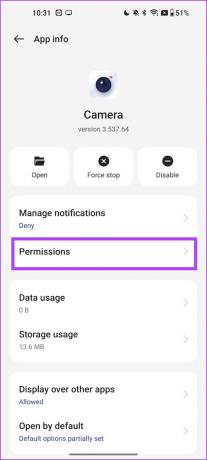
3. samm: Veenduge, et jaotises "Pole lubatud" pole luba "Kaamera". Kui see on nii, valige Kaamera ja puudutage valikut „Luba ainult rakenduse kasutamise ajal”.


3. Taaskäivitage seade
Kui taustal töötab mõni viga, mis mõjutab kaamera rakendust ja andurit, võib seadme väljalülitamine vea lahendada. Pärast telefoni taaskäivitamist on vea taasilmumise tõenäosus väike ja saate kaamerat probleemideta kasutada.

4. Tühjenda vahemälu ja andmed
Vahemälus on ajutised failid ja komponendid võrguühenduseta, et aidata rakendust kiiresti uuesti laadida. Aja jooksul kogunenud vahemälu andmed võivad aga põhjustada rämpsfaile, mis võivad käivitada vigu. Seetõttu tühjendage kaamera rakenduse vahemälu ja saate probleemi lahendada.
Samm 1: Puudutage rakendusesahtlis pikalt rakenduse Kaamera ikooni. Puudutage rakenduse teabe ikooni.
2. samm: Puudutage valikut Salvestusruumi kasutamine.

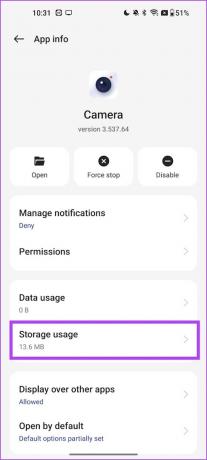
3. samm: Puudutage valikuid Tühjenda vahemälu ja Kustuta andmed.
Märge: kui olete andmed kustutanud, lähtestatakse kõik kaamera sätted vaikeseadetele.

5. Keelake ja lubage rakendus Kaamera
Rakenduse Kaamera keelamine võib kustutada kõik andmed ja taastada rakenduse algoleku. Seetõttu võib see kõrvaldada kõik kaamerarakendust mõjutavad vead. Siin on, kuidas kaamerarakendust keelata ja uuesti lubada.
Märge: kui keelate rakenduse, kustutatakse kõik andmed ja vahemälu. See tähendab, et kõik kaamera sätted lähtestatakse.
Samm 1: Puudutage rakendusesahtlis pikalt rakenduse Kaamera ikooni. Puudutage rakenduse teabe ikooni.
2. samm: Puudutage valikut Keela.

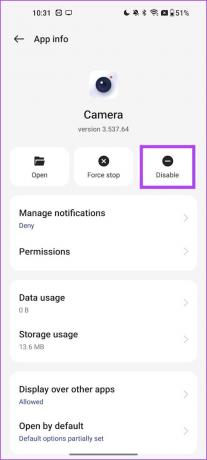
3. samm: Kinnitamiseks puudutage käsku Keela rakendus. Nüüd puudutage rakenduse uuesti lubamiseks nuppu Luba.


6. Uuenda seadet
Kui paljud kasutajad kurdavad veateate "Turvapoliitika takistab kaamera kasutamist" üle, annab seadme tootja probleemi lahendamiseks kindlasti välja värskenduse. Seetõttu värskendage kindlasti oma Android-telefoni tarkvara uusimale versioonile.
Samm 1: Avage rakendus Seaded.
2. samm: Puudutage valikut Teave seadme kohta.

3. samm: Puudutage valikut Tarkvara versioon.
4. samm: Veenduge, et tarkvara versioon oleks ajakohane. Kui ei, saate tarkvara värskendamise võimaluse.

7. Lähtestage seade
Kui ükski ülaltoodud meetoditest ei tööta, võite oma Android-seadme lähtestada. See lähtestab kõik seaded ja konfiguratsioonid nende vaikeolekutesse. Seega lahendades mis tahes valest konfiguratsioonist põhjustatud probleemid. Siin on, kuidas saate oma Android-seadme tehaseseadetele lähtestada.
Samm 1: Avage rakendus Seaded.
2. samm: Puudutage valikut Lisaseaded.

3. samm: Puudutage valikut "Varunda ja lähtesta".
4. samm: Puudutage valikut Lähtesta telefon.

4. samm: Tehase vaikeseadete taastamiseks valige käsk Lähtesta kõik seaded.

See on kõik, mida peate teadma, kuidas Androidis probleemi "Turvapoliitika takistab kaamera kasutamist" lahendada. Kui teil on lisaküsimusi, võite vaadata allolevat KKK jaotist.
KKK-d Androidi turvapoliitika kohta, mis takistab kaamera kasutamist
Ei. Kaamera rakendust ei saa oma Android-seadmest desinstallida.
Keelatud rakendused leiate jaotisest Seaded > Rakendused > Keelatud rakendused.
Mõne seadme süsteemirakenduste andmeid ei saa kustutada. Siiski saate rakenduse, mis kustutab kõik andmed ja vahemälu, keelata ja uuesti lubada.
Kunagi ei õnnestu hetke jäädvustada
Loodame, et see artikkel aitab teil oma Android-seadmes ilma probleemideta pilte jäädvustada. Kui teil on aga rohkem probleeme, vaadake meie juhendit lahendage Androidi kaamerarakenduses mis tahes probleemid.
Viimati värskendatud 27. juulil 2023
Ülaltoodud artikkel võib sisaldada sidusettevõtte linke, mis aitavad toetada Guiding Techi. See aga ei mõjuta meie toimetuslikku terviklikkust. Sisu jääb erapooletuks ja autentseks.